显卡驱动版本怎么看?Win7系统电脑查看显卡驱动
导读:IT技术 当前位置:首页 > 维修知识 > 显卡驱动版本怎么看?Win7系统电脑查看显卡驱动版本的方法在使用电脑的过程中,玩游戏是平时娱乐方式之一,而一些游戏不但对显卡电脑技术itss原理知识大全。

在使用电脑的过程中,玩游戏是平时娱乐方式之一,而一些游戏不但对显卡的性能有要求,还会对显卡驱动版本有要求。那么显卡驱动版本怎么看?下面妙手电脑分享一下Win7系统电脑查看显卡驱动版本的方法。
Win7系统电脑查看显卡驱动版本的方法
1、点击桌面左下角处开网站seo优化始菜单,再点击控制面板;如图所示:
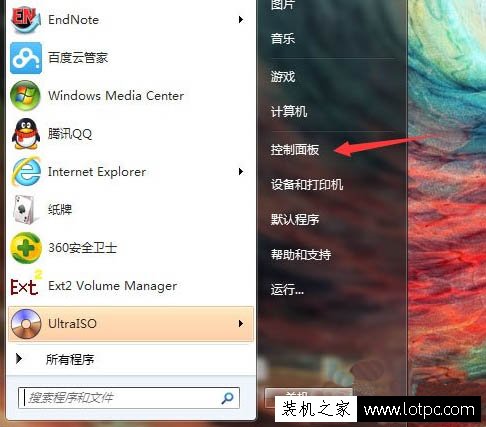
2、查看方式为大图标,找到并点击设备管理器;(或者鼠标右键点击“计算机”,选择“管理”--“设备管理器”)如图所示:
个业网站建设公司 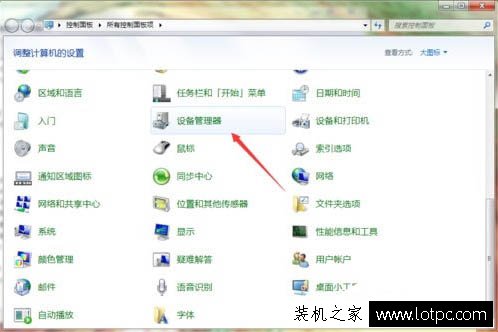
3、在设备管理器找到显示适配器,就是所谓的显卡;如图所示:
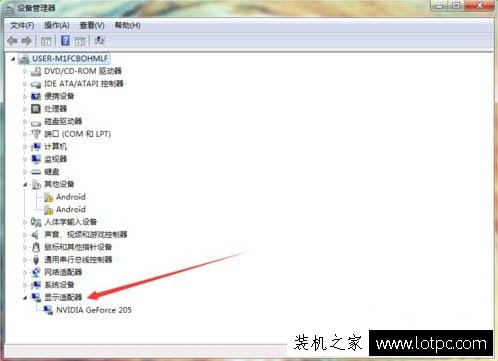
4、鼠标右键点击显卡的型号,在弹出的菜单点属性;如图所示:
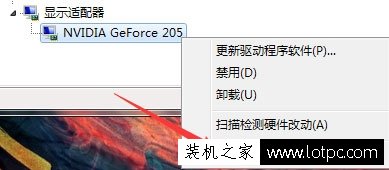
5、在显卡的属性窗口中,切换至驱动程序选项卡,驱动程序版本即显卡驱动版本。如图所示:
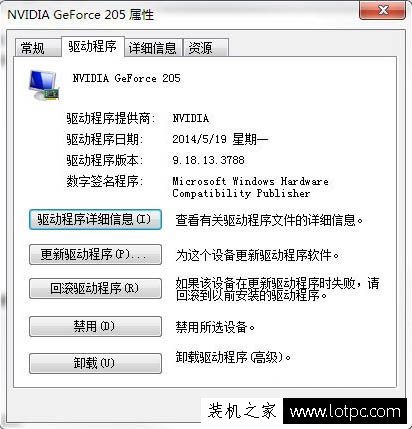
以上就是妙手电脑分享的Win7系统电脑查看显卡驱动版本的方法,如果你不知道怎么看显卡驱动版本,可以通过以上的方法来操作。
相关电脑技术itss原理知识大全。声明: 本文由我的SEOUC技术文章主页发布于:2023-07-02 ,文章显卡驱动版本怎么看?Win7系统电脑查看显卡驱动主要讲述显卡驱动,版本,Win网站建设源码以及服务器配置搭建相关技术文章。转载请保留链接: https://www.seouc.com/article/it_26013.html

















